プリンターの輸送の準備をする
プリンターを輸送する場合は、内部機構を保護するために、必ず、輸送の前に以下の手順を行ってください。
プリンターの輸送後の設置作業については、「プリンターを再設置する」を参照してください。
 重要
重要
-
インクタンク内のインクを抜くことはできません。
-
プリントヘッドは取り付けた状態で、プリンターの輸送の準備を行ってください。プリントヘッドの乾燥を防ぐため自動的にキャップをして保護します。
-
プリントヘッドは外さないでください。インクが漏れるおそれがあります。
-
プリンター内部がインクで汚れている場合は、水気をよく絞った柔らかい布で清掃してください。
-
インクが漏れないように、プリンターを袋に入れた状態で輸送します。プリンターを輸送するときは、本体を入れる袋を事前にご用意ください。
 参考
参考
- キャスターなどを使用して、水平な状態を保ったまま移動できる場合は、[輸送モード]のメニューの実行は不要です。
操作パネルから輸送モードに移行する
操作パネルから輸送モードに移行する場合は、以下の手順を実施してください。故障などが原因で操作パネルから輸送モードに移行できない場合は、「修理に出すときは」を参照してください。
-
すべての用紙を取り外す
-
ホーム画面で
 (セットアップ)を選ぶ
(セットアップ)を選ぶ -
 [メンテナンス]を選ぶ
[メンテナンス]を選ぶ -
[輸送モード]を選ぶ
-
メッセージを確認し、[はい]を選ぶ
輸送モードに移行します。
完了すると自動的に電源が切れます。
プリンターを梱包する
-
電源ランプが消えていることを確認して、電源プラグをコンセントから抜く
 重要
重要-
電源ランプが点灯/点滅しているときは、電源プラグをコンセントから抜かないでください。プリンターの不良や故障の原因になり印刷できなくなること、輸送の準備が完了せずに輸送時のインク漏れにつながることがあります。
-
-
接続ケーブルと電源コードを取り外す
-
インクタンクカバー(A)を開く

-
すべてのインクタンクインナーカバー(B)を開く
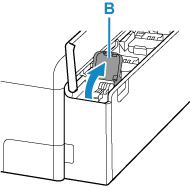
-
タンクキャップがきちんと閉じられていることを確認する
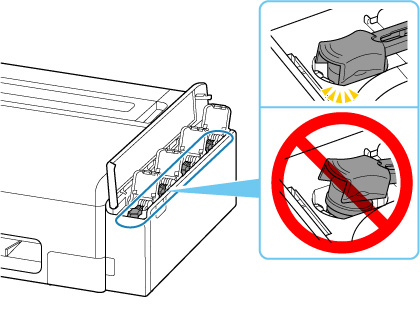
 重要
重要-
インクタンクのタンクキャップがしっかり差し込まれていることを確認してください。インクタンクインナーカバーが浮いている場合は、タンクキャップを正しく差し込んでください。
-
-
すべてのインクタンクインナーカバーを閉じる
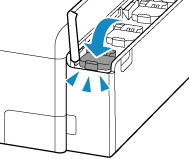
-
インクタンクカバーを閉じる
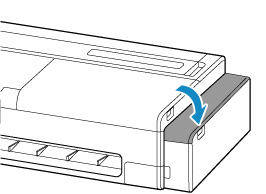
-
カット紙給紙カバーを開く

-
レバーでロックを解除して、ロール紙給紙カバーを開く
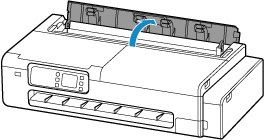
-
ロールホルダーサポートを固定しているローレットビス(C)を、左回りに回して緩める
ご使用のプリンターによっては、ローレットビスが2本ある場合があります。
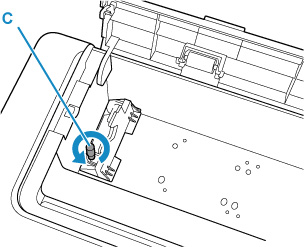
-
ロールホルダーサポートを取り外す
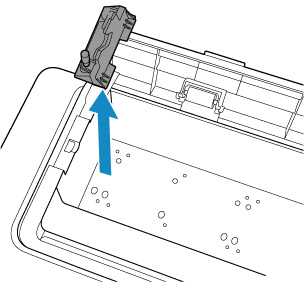
-
上トレイが開かないように、テープを貼って固定する
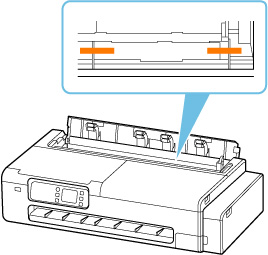
-
ロール紙給紙カバーをしっかり閉じる

-
カット紙給紙カバーを閉じる

-
各カバー類が開かないように、テープを貼って固定する

-
デスクトップバスケットまたはプリンタースタンドを、取り付け時と逆の手順で取り外す
 重要
重要-
デスクトップバスケットを取り外すときは、バスケットアダプターのボタンを押しながらプリンター本体から引き抜いてください。
 参考
参考-
デスクトップバスケットの取り付け手順はデスクトップバスケットセットアップガイドを、プリンタースタンドの取り付け手順はプリンタースタンドセットアップガイドを参照してください。
 注意
注意-
プリンターを持ち運ぶときは、必ず2人で持ち、腰などを痛めないように注意してください。
-
プリンターを持ち運ぶときは、運搬用グリップをしっかりと持ってください。他の場所を持つと不安定なため、落としてけがの原因になることがあります。
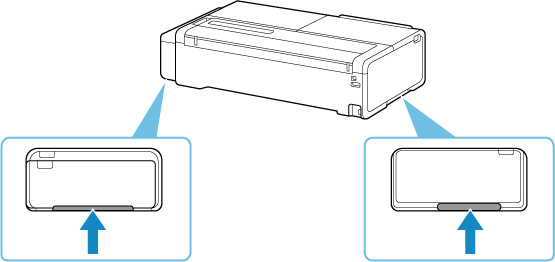
-
-
プリンターを袋に入れる
インクが漏れないように、袋の口を固く結ぶかテープなどで密封してください。
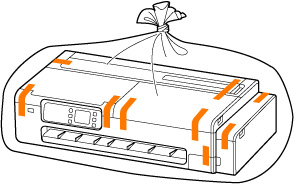
-
プリンターを箱に入れる
プリンターと箱の隙間に保護材をはさんで、プリンターが動かないように固定してください。
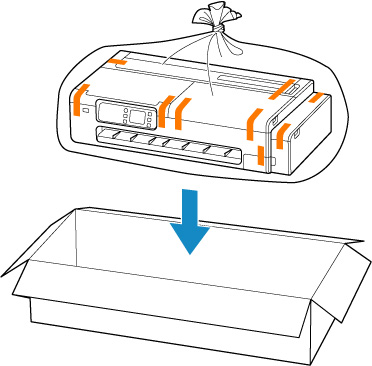
 重要
重要-
丈夫な箱にプリンターの底面が下になるように入れ、保護材を十分につめて梱包し、プリンターが安全に輸送されるようにしてください。
-
プリンターを傾けないように注意してください。プリンターを傾けると、インクが漏れるおそれがあります。
-
運送業者に輸送を依頼するときは、プリンターの底面を下にした状態で、「精密機器」および「天地無用」を指定してください。
-
プリンター梱包後の箱を、傾けたり、立てたり、逆さにしたりしないでください。インクが漏れるおそれがあります。
-
取り外したロールホルダーとロールホルダーサポートは、プリンターとは別に梱包してください。
-
-
取り外したデスクトップバスケットまたはプリンタースタンドを、設置時と逆の手順で分解して梱包する
 重要
重要-
取り外したデスクトップバスケットまたはプリンタースタンドは、プリンターとは別に梱包してください。
-

